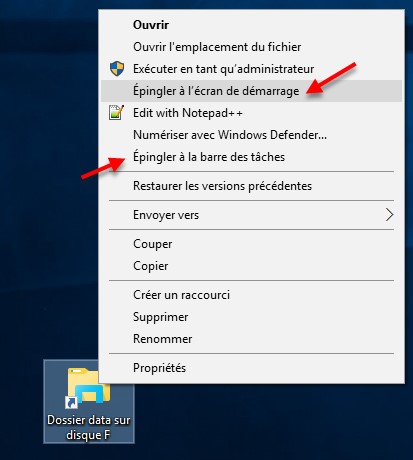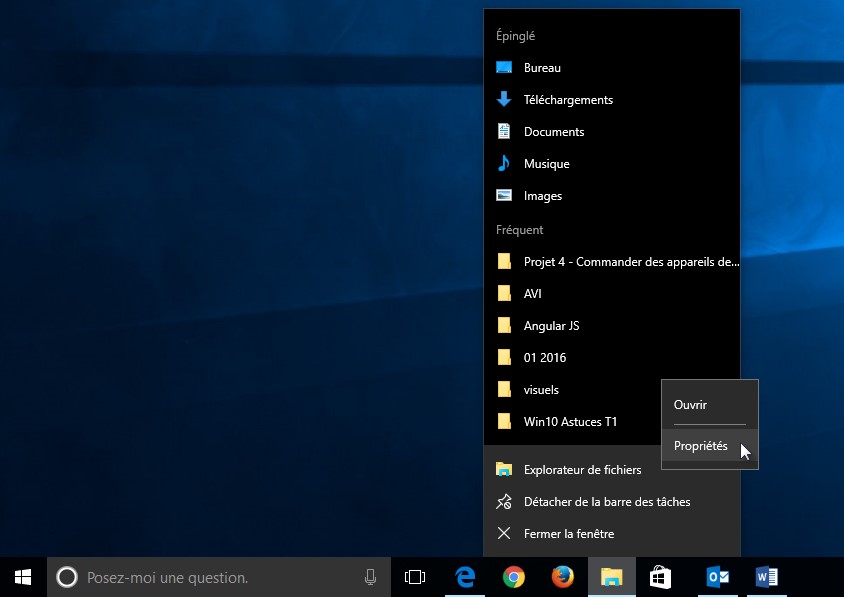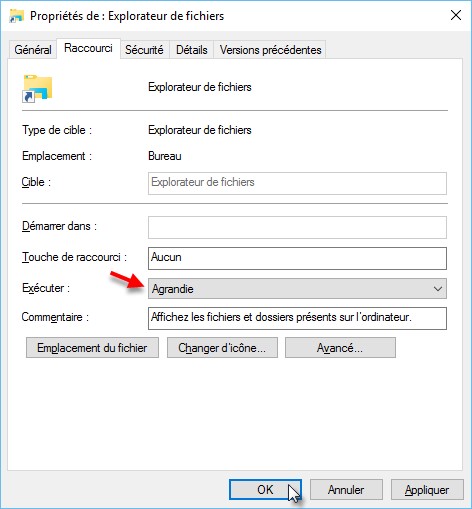Cette rubrique va vous montrer comment créer un raccourci qui ouvre directement un dossier de vos unités de masse dans l’Explorateur de fichiers.
Cliquez du bouton droit sur une partie inoccupée du bureau, pointez Nouveau et cliquez sur Raccourci :
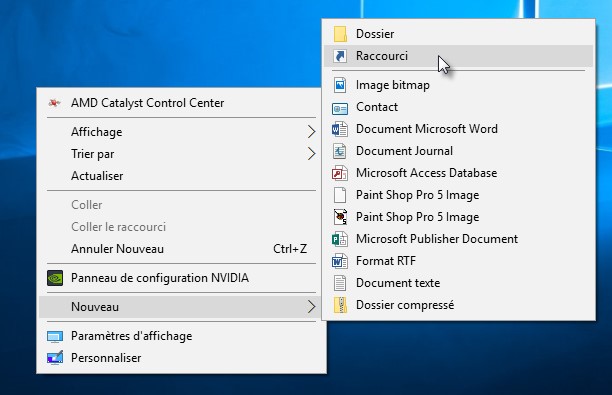
Une boîte de dialogue intitulée Créer un raccourci s’affiche. Nous allons supposer que vous voulez accéder au contenu du dossier data du disque F. Complétez la zone de texte Entrez l’emplacement de l’élément comme ceci puis cliquez sur Suivant :
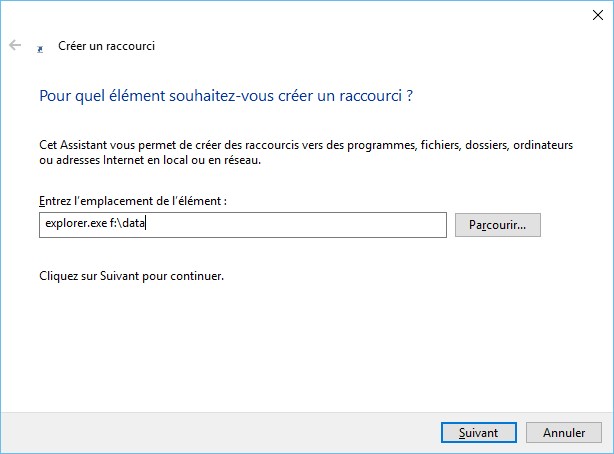
Donnez un nom au raccourci. Par exemple « Dossier data sur disque F » et cliquez sur Terminer :
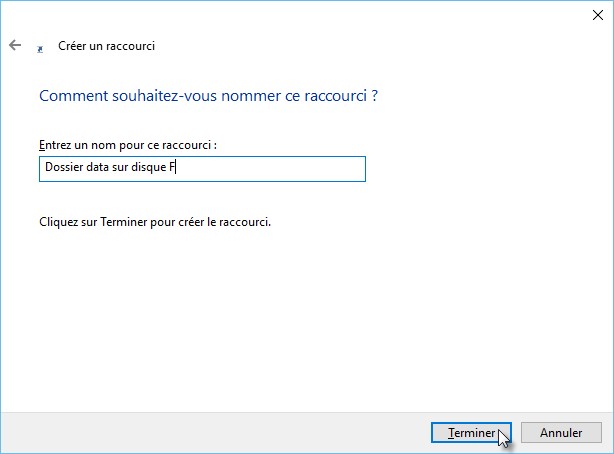
Une icône de raccourci est créée sur le bureau. Il vous suffit de double-cliquer dessus pour ouvrir le dossier choisi dans le raccourci :
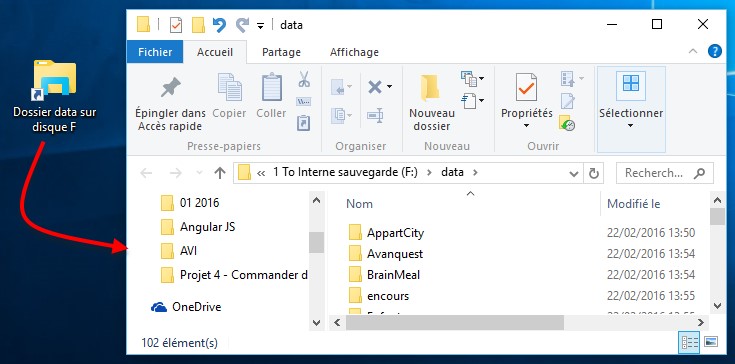
Si vous le souhaitez, il est possible de modifier ce dossier en cliquant du bouton droit sur l’icône de raccourci et en sélectionnant Propriétés dans le menu :
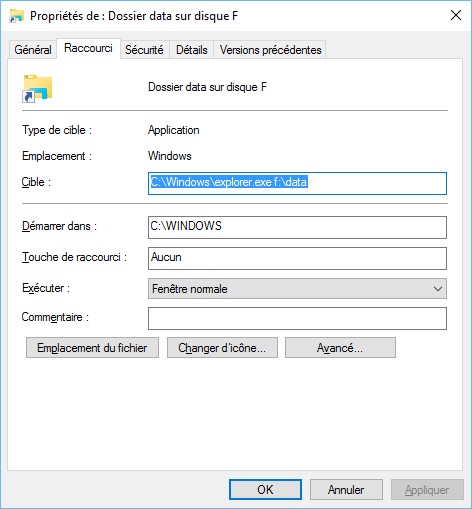
Vous pouvez également épingler cette icône de raccourci au menu Démarrer ou à la barre des tâches. Cliquez du bouton droit sur l’icône de raccourci et choisissez Epingler à l’écran de démarrage ou Epingler à la barre des tâches dans le menu :